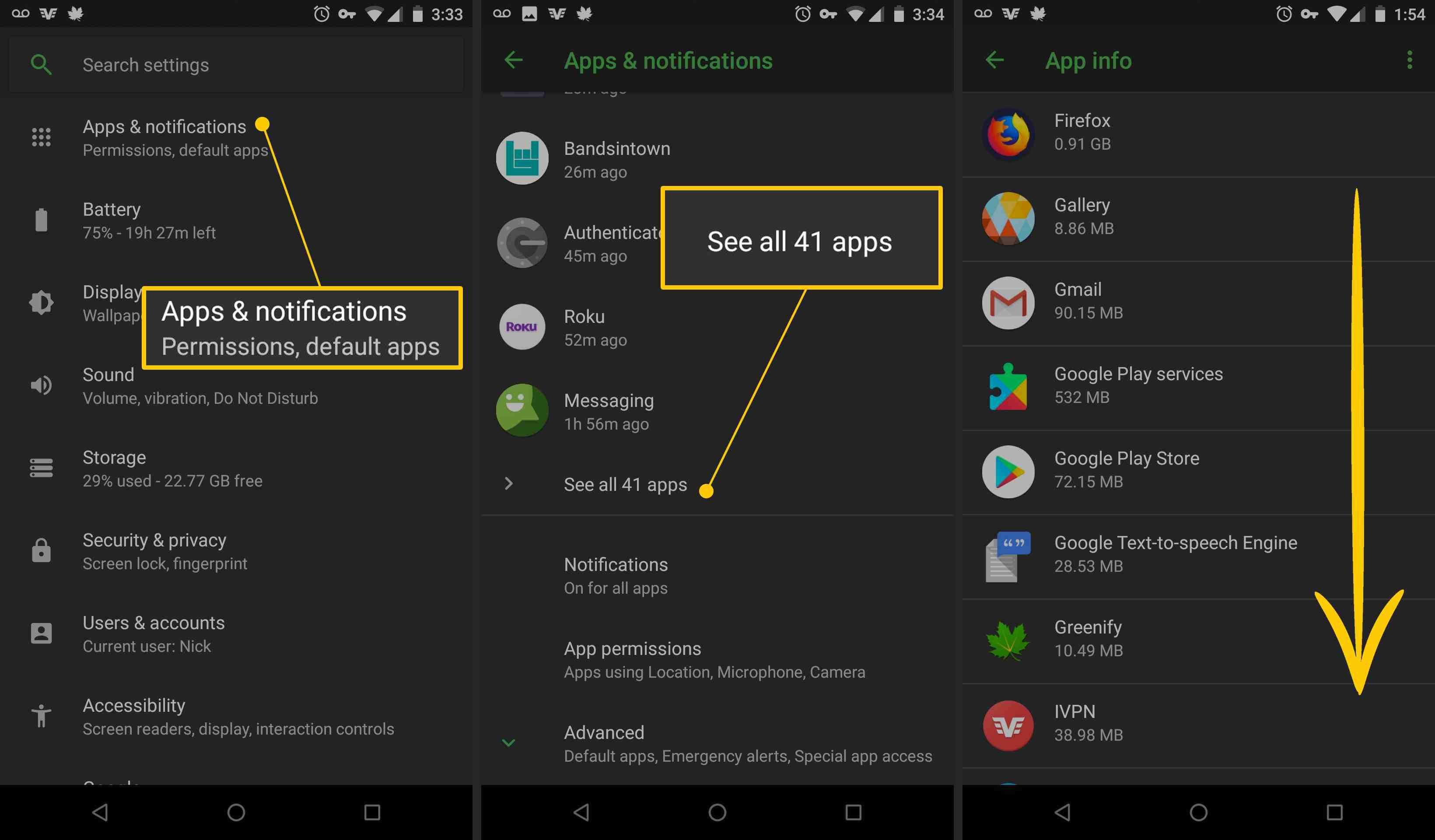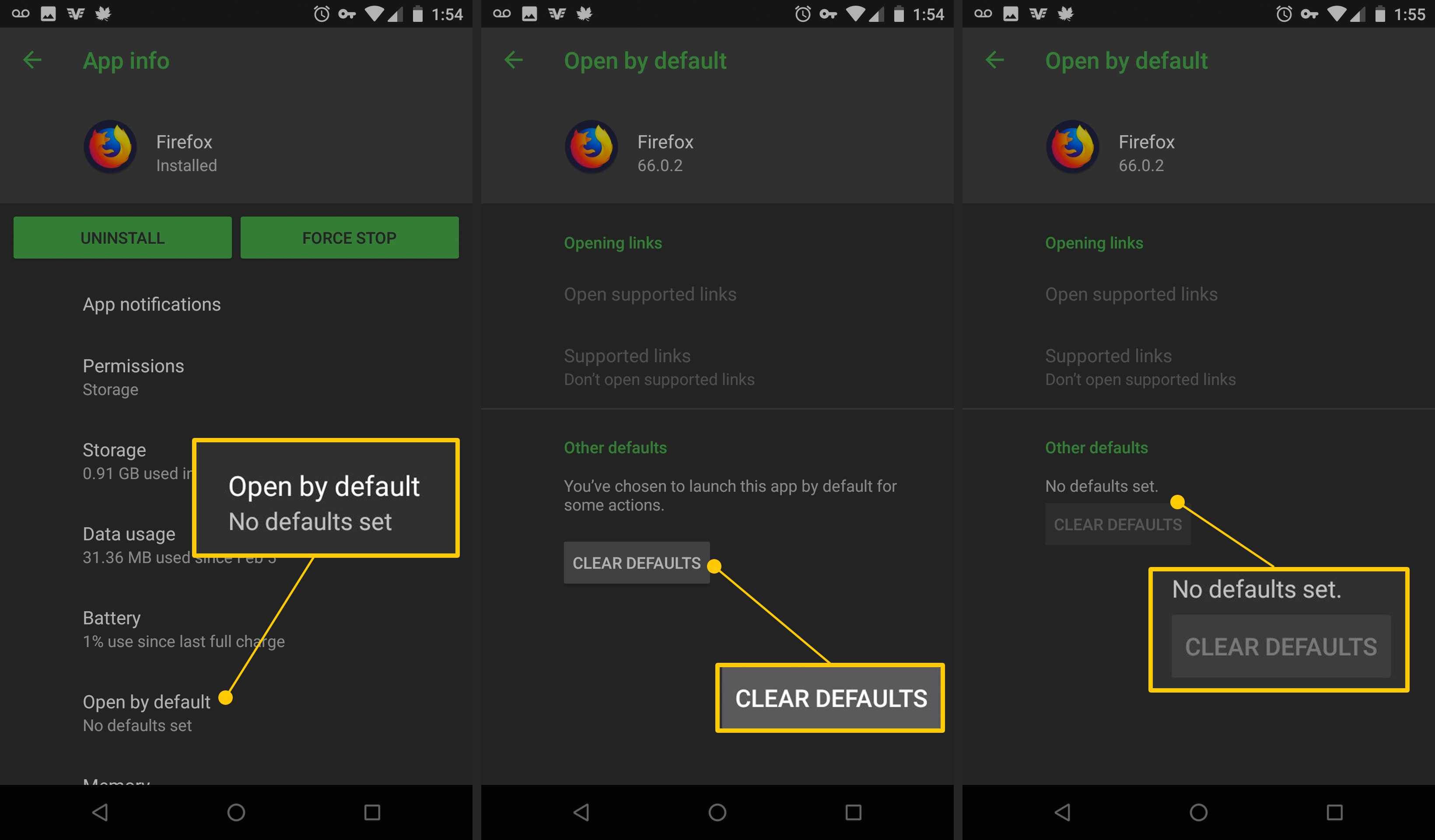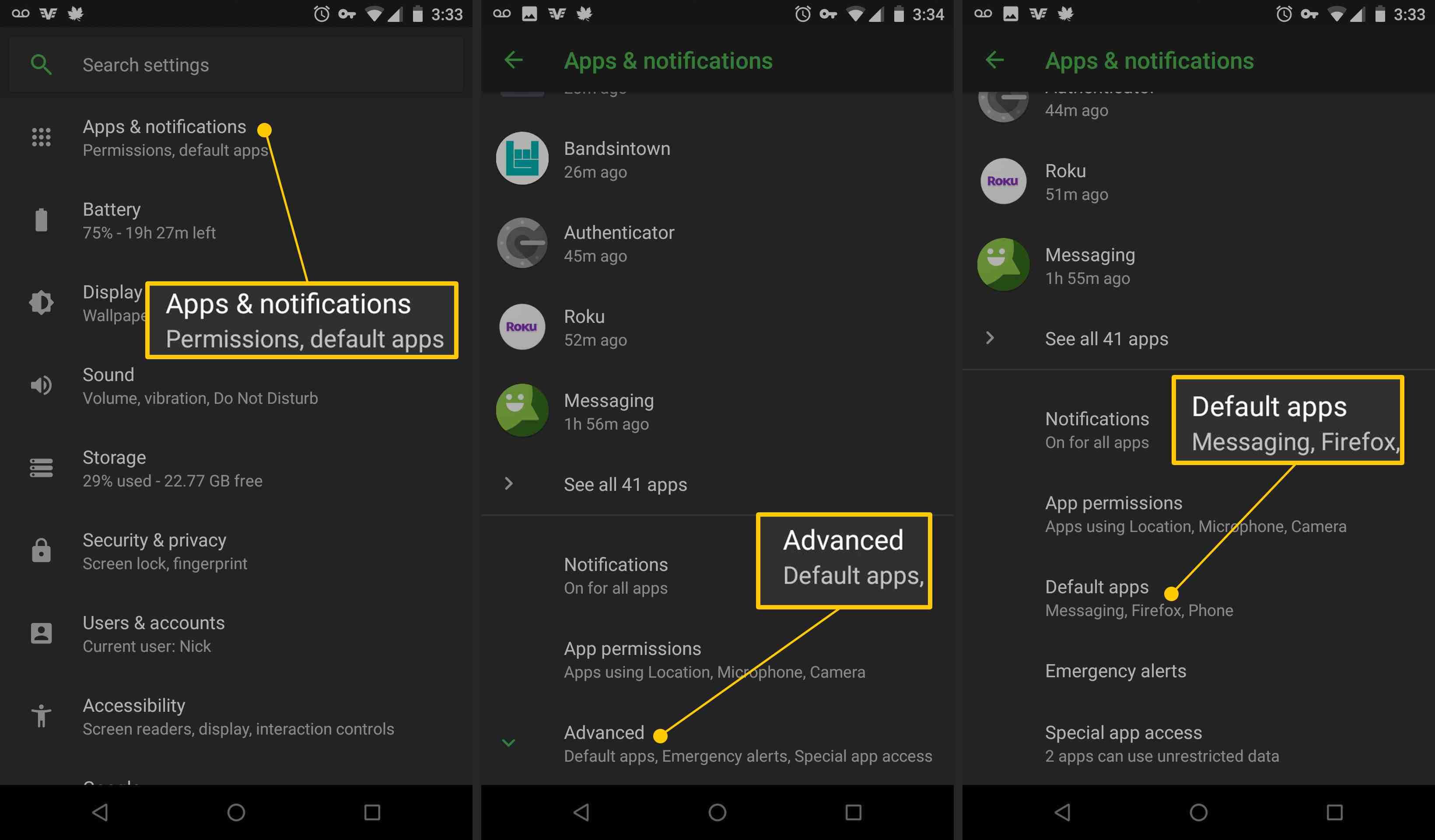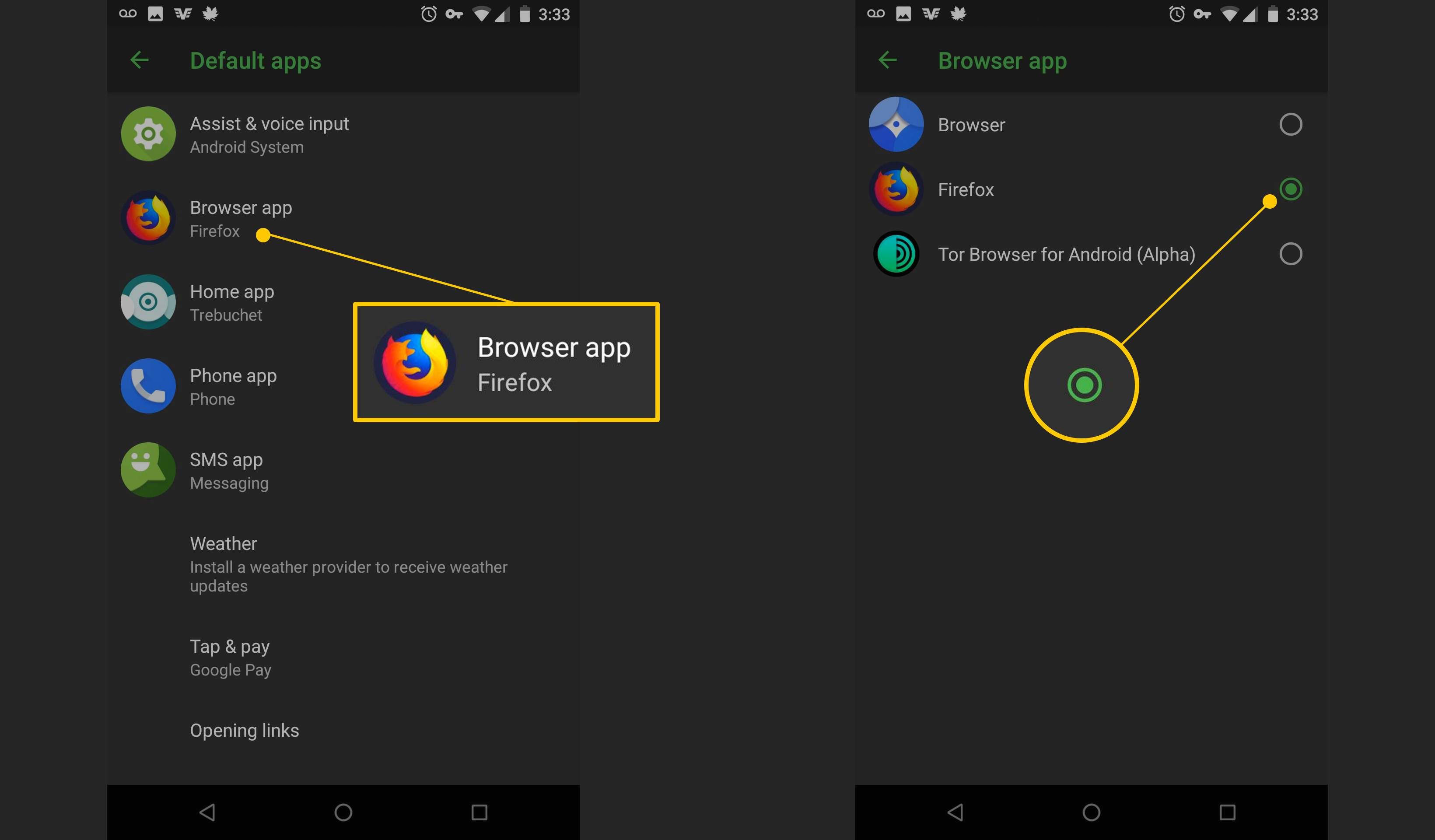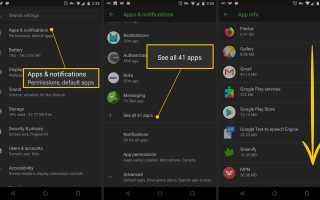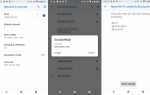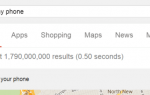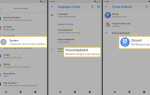Ваш смартфон поставляется с различными приложениями, и вы, возможно, установили больше, так как вы получили телефон. Если на вашем смартфоне больше приложений, чем вы используете, возможно, пришло время провести весеннюю уборку. Или, если у вас есть несколько приложений, выполняющих одну и ту же задачу, но вы не хотите их удалять, решите, какое приложение используется по умолчанию. Например, когда вы открываете фотографию, у вас есть возможность использовать приложение Галерея (или другое загруженное приложение с изображениями) всегда или только один раз. Если вы решите всегда открывать приложение Галерея, то это приложение используется по умолчанию. Если вы передумали и не хотите использовать приложение «Галерея», измените приложение по умолчанию на другое приложение с изображениями.
Приведенные ниже инструкции должны применяться независимо от того, кто сделал ваш телефон Android: Samsung, Google, Huawei, Xiaomi и т. Д.
Очистить настройки по умолчанию
В прошлом было несколько способов очистки настроек по умолчанию, в зависимости от производителя телефона и версии Android. Текущие версии Android предлагают единый и прямой способ сброса настроек по умолчанию для каждого приложения.
Открыть настройки приложение.
Нажмите Программы уведомления.
Нажмите Откройте все приложения (или нажмите Смотреть все # приложения), чтобы увидеть полный список приложений на вашем устройстве.
Нажмите на приложение, которое вы хотите очистить по умолчанию.

Нажмите Открыть по умолчанию.
Нажмите Очистить настройки по умолчанию очистить заданные по умолчанию действия.
Если для некоторых действий приложение установлено по умолчанию, вы увидите Вы решили запустить это приложение по умолчанию сообщение и Очистить настройки по умолчанию вариант. Если приложение не установлено по умолчанию, вы увидите Не установлены значения по умолчанию и Очистить настройки по умолчанию опция неактивна
После очистки значений по умолчанию страница обновляется и отображается Не установлены значения по умолчанию сообщение и Очистить настройки по умолчанию опция неактивна

Действия по умолчанию, установленные для этого приложения, очищаются, и вы можете назначить другое приложение в качестве приложения по умолчанию для этого действия.
Установить значения по умолчанию
Когда вы нажимаете на ссылку или открываете файл, вам предлагается выбор приложений. После выбора приложения выберите Всегда сделать его по умолчанию или выбрать Только раз если вы хотите использовать другое приложение в будущем. Если вы хотите быть активным, настройте приложения по умолчанию в приложении «Настройки».
Варианты немного отличаются в зависимости от версии Android и устройства. Некоторые производители устанавливают свои собственные настройки по умолчанию и дают ограниченные возможности для внесения изменений.
Открыть настройки приложение.
Нажмите Программы уведомления.
Нажмите продвинутый.
Нажмите Приложения по умолчанию.

Выберите категорию для изменения. Например, выберите веб-браузер по умолчанию, приложение для телефона или приложение для SMS.
В списке доступных приложений в этой категории нажмите на кружок рядом с приложением, которое вы хотите использовать по умолчанию.

Нажмите стрелку назад, чтобы вернуться на предыдущую страницу. Ваше выбранное приложение отображается в списке по умолчанию.